- Tác giả Abigail Brown [email protected].
- Public 2023-12-17 07:05.
- Sửa đổi lần cuối 2025-01-24 12:29.
Điều cần biết
- Nhấp vào biểu tượng máy ảnh > chọn cài đặt máy ảnh và micrô của bạn > Tham gia ngay> thêm người tham gia.
- Bạn có thể nhấp vào Trả lờidưới nhận xét của ai đó trong Nhóm, sau đó nhấp vào biểu tượng máy ảnh để bắt đầu cuộc họp với họ.
- Bất kỳ ai cũng có thể được mời tham gia cuộc họp trong Microsoft Teams bất kể tư cách thành viên nhóm hay ứng dụng họ đã cài đặt.
Bài viết này trình bày cách bắt đầu và lên lịch một cuộc họp trong Microsoft Teams. Hướng dẫn đề cập đến phiên bản Windows 10, nhưng các bước thực hiện gần giống nhau khi sử dụng các phiên bản khác của ứng dụng và thông qua web.
Cách bắt đầu nhanh cuộc họp trong Microsoft Teams
Tối đa 300 thành viên có thể tham gia cuộc họp Nhóm, trong đó họ có thể chia sẻ màn hình và tệp của mình trong khi giao tiếp qua webcam, micrô hoặc văn bản.
Đây là cách thiết lập cuộc họp Nhóm nhanh nhất có thể.
-
Để thiết lập cuộc họp Nhóm, hãy nhấp vào biểu tượng trông giống như một máy quay phim ở góc trên bên phải của ứng dụng Microsoft Teams.

Image Nếu bạn muốn bắt đầu cuộc họp với một người dùng cụ thể để đáp lại điều họ đã nói, bạn cũng có thể nhấp vào biểu tượng máy ảnh được tìm thấy trong thanh trả lời nhận xét xuất hiện sau khi bạn nhấp vào Trả lời trên một bình luận.
-
Trước khi cuộc họp Nhóm của bạn bắt đầu, bạn sẽ được hiển thị một màn hình với các tùy chọn video và âm thanh khác nhau. Chọn cài đặt thích hợp để bật hoặc tắt webcam của bạn và chọn micrô bạn muốn sử dụng để thu âm thanh của mình.

Image -
Khi bạn đã sẵn sàng, hãy nhấp vào Tham gia ngay.

Image -
Cuộc họp Microsoft Teams của bạn sẽ bắt đầu ngay lập tức. Bạn có thể thêm người tham gia bằng cách nhấp vào tên từ danh sách ở phía bên phải hoặc bằng cách nhập số điện thoại hoặc địa chỉ email vào trường trống ở trên cùng.
Bạn cũng có thể nhấp vào biểu tượng liên kết bên cạnh trường văn bản để sao chép mã cho lời mời họp Microsoft Teams. Mã này sau đó có thể được dán vào email hoặc tin nhắn trực tiếp.

Image Tùy thuộc vào quyền của nhóm của bạn, bạn có thể mời hoặc không thể mời những người bên ngoài tổ chức của bạn tham gia với bạn trong cuộc họp Nhóm. Nếu tài khoản của bạn có đặc quyền quản trị, bạn có thể thay đổi các cài đặt bảo mật này thông qua Tùy chọn cuộc họptrong menu dấu chấm lửng.
-
Khi cuộc họp Nhóm đang diễn ra, bạn có thể sử dụng các biểu tượng ở đầu ứng dụng Microsoft Teams để chuyển đổi giữa danh sách người tham gia, trò chuyện văn bản, cử chỉ vẫy tay hoặc giơ tay ảo và chuyển sang chế độ toàn màn hình.

Image -
Menu dấu chấm lửng sẽ cung cấp cho bạn nhiều tính năng nâng cao hơn như thêm hiệu ứng và chú thích trực tiếp vào cuộc họp, thêm hình nền tùy chỉnh và làm mờ nền. Bạn thậm chí có thể bắt đầu ghi âm để xem theo yêu cầu sau đó.

Image -
Các biểu tượng ở bên phải dấu chấm lửng có thể được sử dụng để bật và tắt webcam và micrô của bạn hoặc chia sẻ màn hình từ máy tính của bạn trong Microsoft Teams.

Image -
Khi bạn đã sẵn sàng rời khỏi cuộc họp Nhóm, hãy nhấp vào Rời khỏi.

Image
Cách Lên lịch Họp Nhóm
Ngoài việc bắt đầu cuộc họp gần như bắt đầu ngay lập tức, bạn cũng có thể sử dụng Microsoft Teams để lập kế hoạch họp mặt trong một khoảng thời gian nhất định trong tương lai. Các cuộc họp đã lên lịch có thể hữu ích nếu tổ chức của bạn yêu cầu liên lạc hàng ngày hoặc hàng tuần.
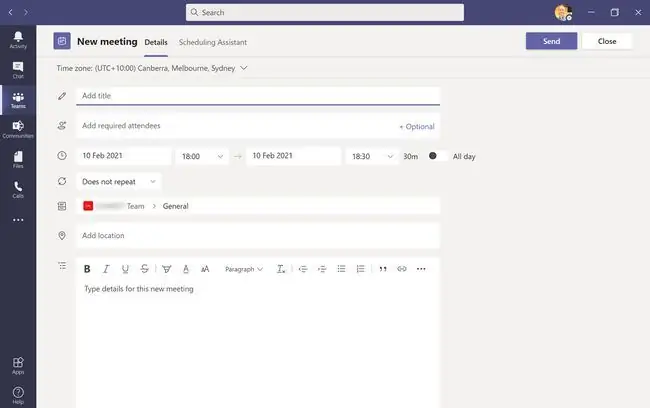
Một trong những lợi ích của việc lên kế hoạch trước các cuộc họp trong Microsoft Teams là cuộc họp được tự động thêm vào lịch biểu của nhóm, tất cả những người tham gia có thể dễ dàng xem được lịch trình này trong ngày, tuần hoặc tháng trước cuộc gọi.
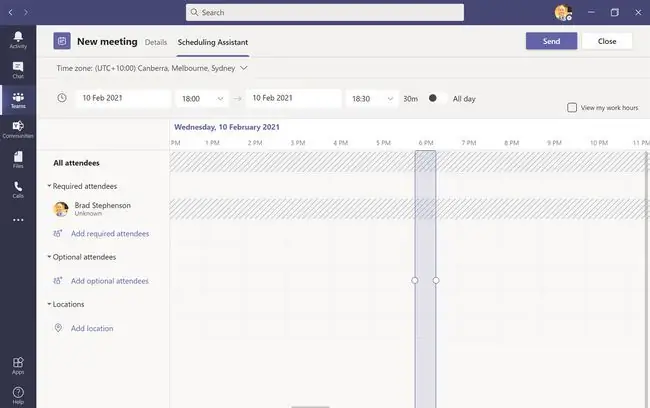
Quy trình cách lên lịch cuộc họp Nhóm yêu cầu sử dụng tính năng lịch Microsoft Teams. Lịch được tích hợp sẵn trong dịch vụ Microsoft Teams và có thể được truy cập cả trên web và thông qua các ứng dụng Microsoft Teams khác nhau.






